我是一个电脑数码爱好者,普通人。首发买了个2017imac,开始接触使用mac os,日常主力变成mac os,win10变成辅助。因为用着两个不一样的系统,加上偶尔帮朋友做做系统什么的。手上变成好几个u盘和移动ssd了。就觉得有点麻烦。因此产生了做一个多系统超级启动盘的想法。经过两天的摸索,尤其是网友shino等高手的帖子的启发,终于制作成功,其过程也是很曲折的。u盘都差点格坏了,哈哈。。为了怕以后自己忘记了制作过程,也为了抛砖引玉,头条高人甚多,如果能不吝赐教或者一起讨论那就更好了。。(不喜欢看废话直接看加粗文字就可以。)
我要实现的是u盘里有wintogo系统,有支持BIOS和UEFI双启动的pe,有苹果系统安装u盘。三合一系统盘。假如您没有苹果安装系统的需求,也可以改成放一个win系统安装u盘..只要思路正确。都可以自己发挥想象力,举一反三。
先上一张完成图,
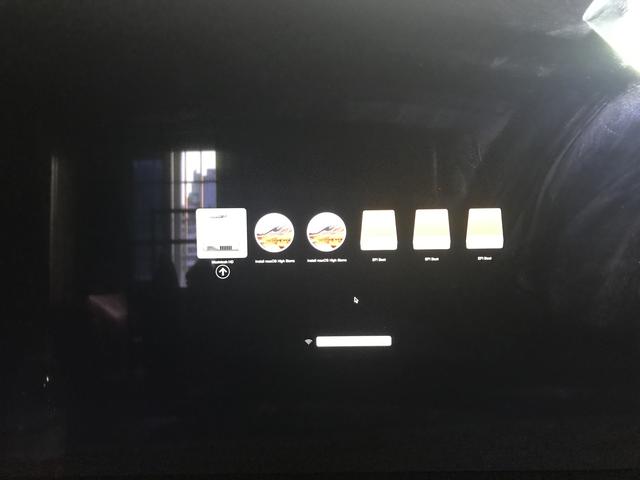
左起是苹果系统,苹果10.13.3安装盘,10.12.6安装盘,pe盘,wintogo。
图片不是很清晰,再发一张苹果电脑的启动图。反正就是这个样子的。。。。
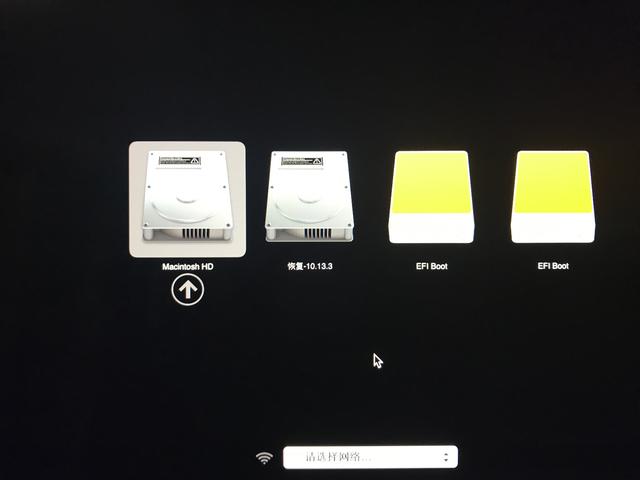
先说制作过程吧,不然大家肯定看累了。。。。。制作过程需要苹果电脑和win10电脑各一,当然苹果电脑装了双系统也可以。。
先准备一个高速U盘或者移动ssd,这里我用的是闪迪cz80,64g的高速u盘。。进入win10系统,先分区,分成3个区,分区工具我用的DiskGenius,记得分的要全部是主分区!
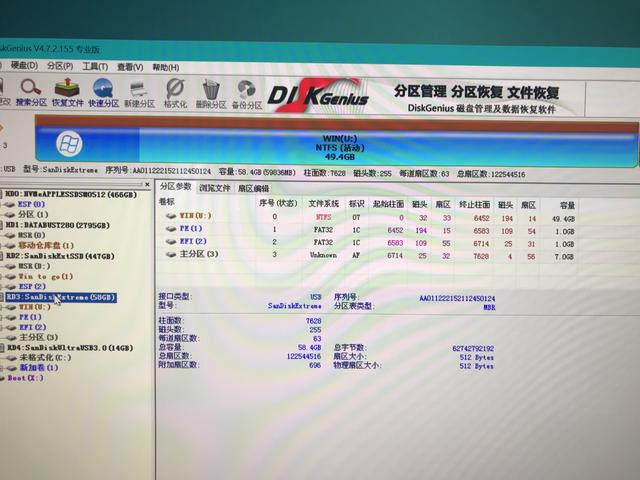
上图只是参考,原本是分4个区的,最终制作我先分为3个区。三个分区顺序如下:第一个分区wintogo区,ntfs格式!第二个是pe区,fat32格式!第三个是苹果系统安装区。随便格式。分区表为MBR,为何不是gpt,后面再说吧。分区容量为wintogo 50g(就是剩下的分区容全部放这里了),pe 1g(这个看你的pe多大),苹果7g(最小的5.5即可)我为何要写的这么详细,是为了通俗易懂。高手们可以跳过不是黑色加粗的文字。分好区最好表明卷标,比较好分清楚下面的制作。我的卷标为win,pe,mac。。
首先进入苹果系统,访达进入前往实用工具,打开磁盘工具,把mac区即第三个u盘分区名称改为“MyVolume”,格式改为Mac OS扩展(日志式)。
在应用程序里找到并打开“终端”,
然后直接输入命令:sudo /Applications/Install\ macOS\ High\ Sierra.app/Contents/Resources/createinstallmedia --volume /Volumes/MyVolume --applicationpath /Applications/Install\ macOS\ High\ Sierra.app(复制粘贴),然后按回车“return”键。
会提示您输入管理员密码(但是您输入的时候不会显示,正常输入就可以)输入完密码之后按return键。
然后,终端就会提示格式化您的磁盘,如果确认要格式化,输入“Y”,之后按确认。
之后终端会出现下面一段内容:
Ready to start.
To continue we need to erase the disk at /Volumes/Yosemite.
If you wish to continue type (Y) then press return: y
Erasing Disk: 0%... 10%... 20%...100%...
Copying installer files to disk...
Copy complete.
Making disk bootable…
Copying boot files…
Copy complete.
Done.
制作的最后一分钟时间会有点长,所以您遇到的时候不用担心是正常的,当您看到“Done”的时候就制作完成了!
就制作成功了。之前的分区名字会变成Install macOS Sierra然后进入win10电脑,把提取出来的pe iso文件挪到mac系统中。(推荐用微pe,挺干净的,就是没网络)我自用的是无忧论坛一个网友制作的pe,我修改了他的一些内置软件而已,带网络美化版的。如果条友们有需要我可分享出来,但先声明,pe单文件有些杀毒软件会误报就是。担心的请勿用!复制pe文件到第二个分区pe分区中
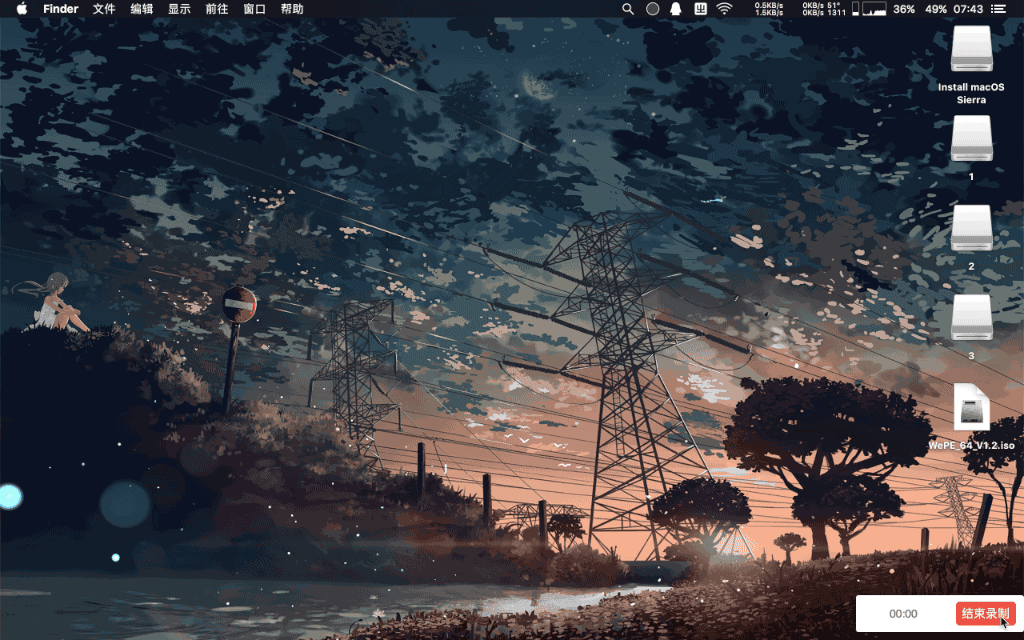
此图版权为网友shino所有,这里借用,谢谢!
然后回到win电脑,打开bootice,选择U盘,点主引导记录,然后将主引导记录改为Windows NT6 MBR类型,之后选择第二个分区,将分区引导记录改为Bootmbr引导程序类型,再将第一个分区设置为激活分区。
这样子pe就制作好了,重启电脑进入pe,打开win安装器。。。「也可以用萝卜头论坛的wintogo工具来制作,但要小心选项的选择,不然会把u盘全部格式化掉,那就麻烦大发了!这个我之后会再发个文章详细说一下,这里我采用pe来直接制作,更简单直观点)
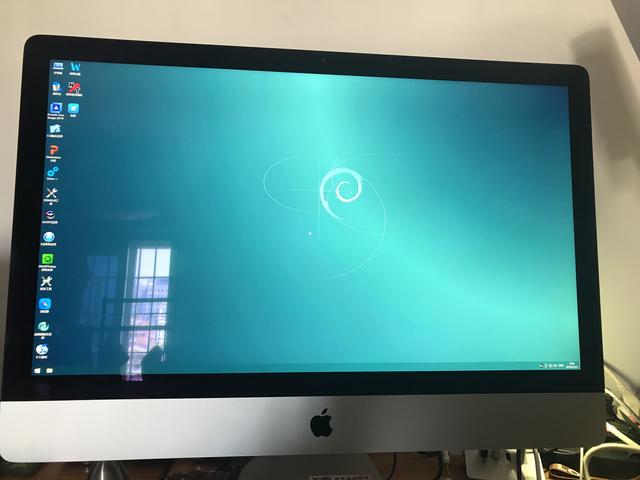
制作wintogo win10,(wintogo就是把win系统装进u盘里,随身携带的自己的系统。呵呵,去网吧都能用。)其实就是普通安装win10的过程,差别在于把win10安装在u盘而已!
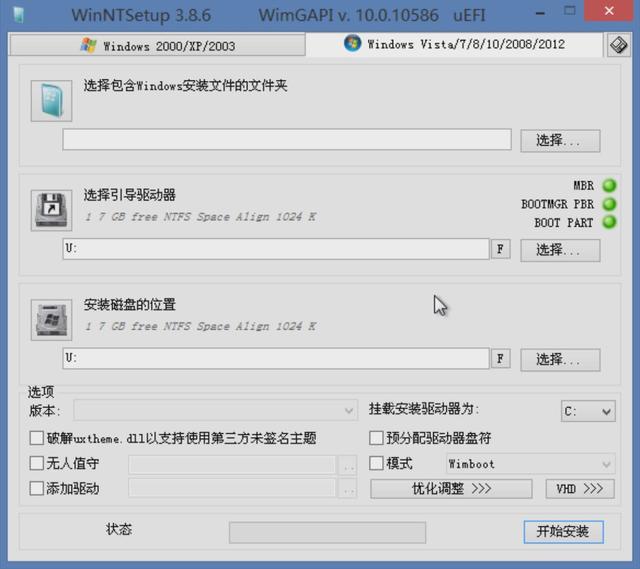
这个大家应该都会用了。唯一注意的是把安装磁盘的位置和选择引导驱动器都选为第一个分区,这里我的盘符是u.优化调整我建议把那些快捷方式和休眠什么的统统干掉。。。看图:
然后开始安装win10,我转的是企业版。。安装好后还要重启进入U盘的Windows分区,执行Windows的安装,以及之后的系统激活,安装Bootcamp驱动什么的。总之就是正常的Windows安装过程。。到了这里制作过程几乎完成了。。
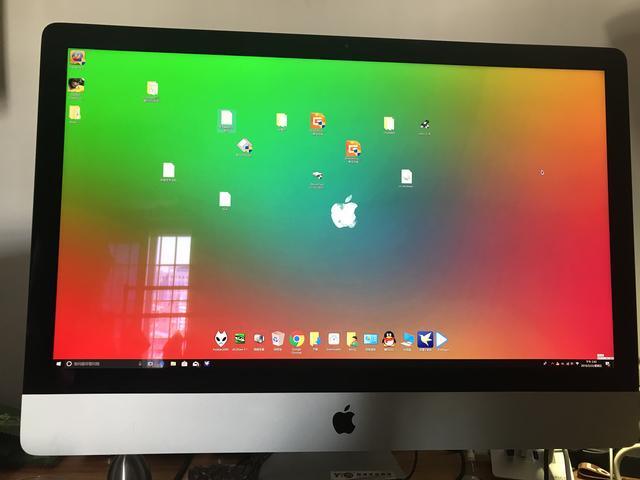
原谅我桌面乱七八糟,还没 整理
制作好了的u盘可以先在win10电脑启动一下试试,wintogo有可能还不能uefi启动。只能bios启动!这时候重头戏来了,(我就是卡在这关,搞得差点放弃,启动高手莫笑我啊)进入pe,打开DiskGenius,在装好的win to go分区即第一个分区
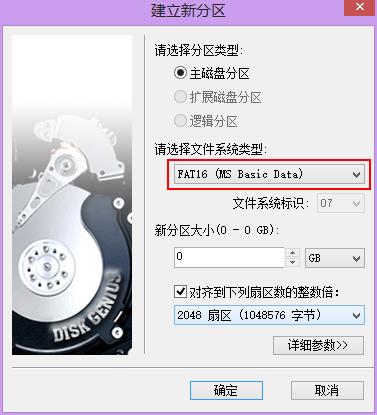
调整一个分区使其留出200M左右空白(如果只做用来引导的话只会占用10~20M的空间,留大一点可以为以后一些操作提供支持),然后在空白区用Disk Genius建立新分区,格式选择FAT16,
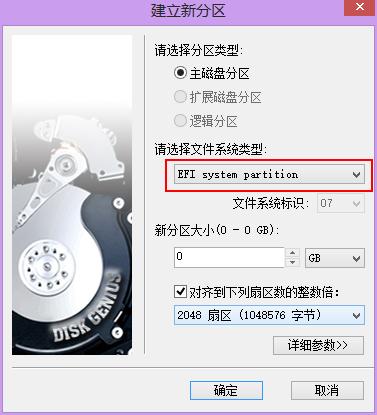
或者直接选EFI system partition分区然后给它指派一个盘符也行。只要是FAT16/FAT32格式,到这步最好先重启电脑再次进入pe,打开diskgenius ,指定一个盘符,这个小分区就是要放uefi启动文件的。
然后用修复工具写入UEFI引导文件
运行pe里的BIOS+UEFI修复工具,输入windows系统盘盘符(要修复那个盘的系统就输它的盘符),再输入刚才新建的FAT16/FAT32格式分区或ESP分区的盘符,确认。这样子应该可以uefi启动了。如果再不行的话,进入装好的win to go。打开cmd,以管理员身份运行:bcdboot C:\Windows /s C: /f UEFI /l zh-ch
再次安装引导文件,然后再运行:bcdboot c:\windows /s D: /f uef 这个D就是分割出来的那个小分区,看你个人指定的是哪个盘符了。
至此,万事大吉!
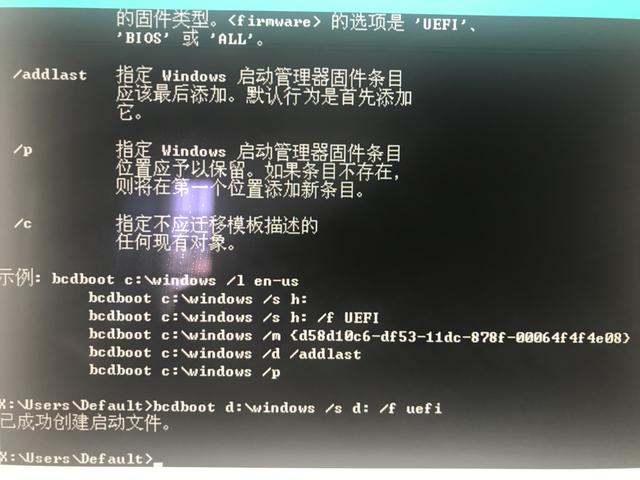
最后要说的是,我虽然成功制作好了,但我对uefi的启动还是有点傻傻分不清。。有请高人赐教。反正我个人是觉得uefi启动通俗来说就是只要有个小分区来放置udfi启动文件,那系统不管你的分区表是mbr格式还是gpt格式的。都能uefi启动。。

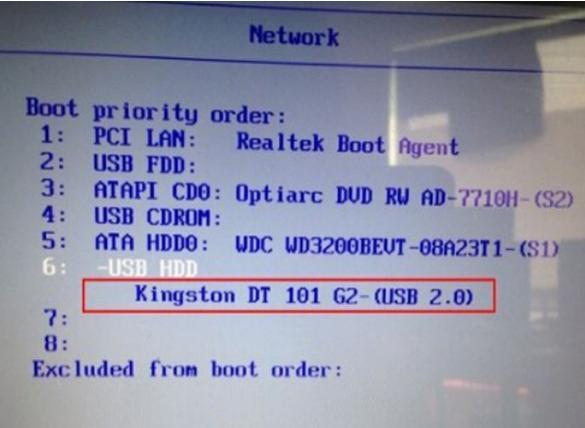
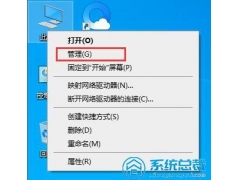

![RedHat服务器上[Errno 5] OSError: [Errno 2]的解决方法](https://img.pc-daily.com/uploads/allimg/4752/11135115c-0-lp.png)

